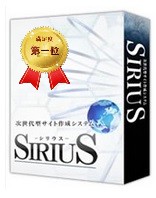SIRISU(シリウス)サイト全体設定が全てを決める
シリウスには、細かいサイト設定が可能な「サイトオプション機能」が搭載されています。
RSS 配信機能やサイトマップ自動作成、パンくずリストやサイト内検索など、これらをすべて手動でやろうと思ったらすごく時間がかかりますが、シリウスなら、該当するものを入力するだけでOKです、すごく便利!
では、サイトオプションでの「全体設定」について説明していきます。
サイトオプションでのサイト全体設定方法
メニューのホームタブから「サイトオプション」をクリックします。
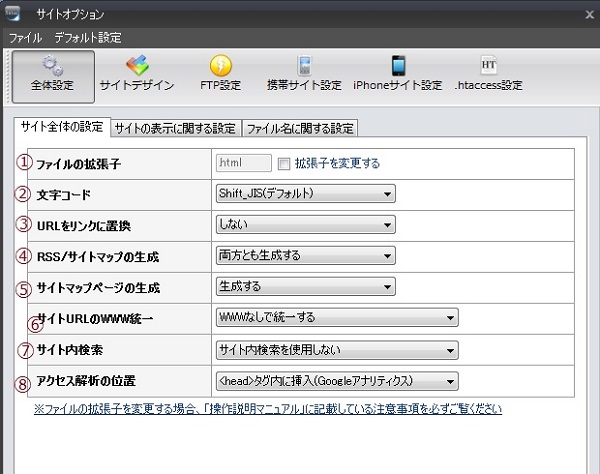
① ファイルの拡張子:「ファイルの拡張子」は、このままにしておきましょう。
② 文字コード:「文字コード」もこのままで問題ないですが 『utf-8』という選択肢もあります。よくわからない人はこのままにしておきましょう。
③ URL をリンクに変換:記事内の URL をリンクタグに置換えするかどうかの設定です。これもデフォルトのまま「しない」で問題ないです。
④ RSS/サイトマップの生成:RSS は更新記事自動配信、サイトマップは Google へのサイトマップ送信ですので、通常はデフォルトのまま「両方とも生成する」にしておけば良いです。。
⑤ サイトマップページの生成:読者用のサイトマップです。SEO 的にも通常は「生成する」で問題ないですが、2~3ページのような極小規模サイトの場合は「生成しない」でも問題ありません。
⑥ サイトURLのWWW統一:URLを正規化のことです。ここでは「WWWなしで統一する」にしておきましょう。
⑦ サイト内検索:キーワードを打ち込んでサイト内の記事を検索する機能です。デフォルトは「使用しない」ですが、ユーザービリティ(訪問者にとっての使いやすさ)を考慮して「使用する」にしておきましょう。ただしコンテンツが少ない極小規模サイトなどでは不要です。
⑧ アクセス解析の位置:「サイト全体の設定の⑧アクセス解析タグ」に入力した専用タグはデフォルトではフッターの位置に記述されます。これを Google推奨の<head>~</head>内にするかどうかの選択肢です。アクセス解析を導入するとき、上図のように選択してください。
サイトの表示に関する設定

① サイドメニューの表示:メインメニュー(サイドメニュー)をどの階層まで表示させるかの設定です。『第 1階層のみ表示』だと「カテゴリーページ」のみの表示になります。好みによって第 3階層まで表示させることができます。
ただし記事数が多いと縦に長く伸びすぎて見づらくなる場合もあるので使い方には注意が必要です。
② パンくずリストの表示:グローバルメニューの真下に位置する、小さな文字でファイルの階層をテキストで順番に表示している部分を一般的に「パンくずリスト」と言います。
SEO的にも通常はデフォルトの「表示する」にしておきましょう。
③ パンくずリスト/トップの表示:パンくずリストの一番最初のテキストリンクは必ず『トップページ』になります。そのテキストをデフォルトの「トップページ」から「ホーム」とか「TOPPAGE」などの好きなテキストに変えることができます。
④ エントリーリストの表示:エントリーリストは「関連記事」と呼ばれているモノになります。それを表示するかどうかの設定です。SEO的には「(自動で)表示する」を選択しておいた方がいいのです。
⑤ エントリーリストの見出し:「関連記事」の見出しをどう表示させるかの設定です。
デフォルトでは『関連ページ』と表示されますがここで「よく読まれてる記事」と変更することも可能です。
⑥ エントリーリストの説明:関連記事のタイトルだけでなくページの抜粋も表示させるかどうかの設定です。お好みでいいです。
⑦ メニュー上のエントリー数の表示:メニュー上で関連記事がいくつあるかの”数値”を表示させるかどうかの設定です。
⑧ 最新記事の見出しと件数:サイドメニュー上の『最新記事』という見出しのテキストを変えたい場合はここで変更します。
たとえば「Latest Entry」などの横文字にすることもできます。その記事を何件表示するかの件数もここで変更します。デフォルトは「5」件です。一切表示させたくない場合は「0」にします。
⑨ 更新履歴の件数(ほか):記事を『更新』するとその履歴が新しい順に表示されます。デフォルトは「5」件です。一切表示させたくない場合は「0」にします。
『日付フォーマット』ですが、変更方法を知らない方はそのままにしておきましょう。
『更新履歴のテキスト』は、記事タイトルの後に自動でつくテキストです。このままで問題ないでしょう。
ファイル名に関する設定
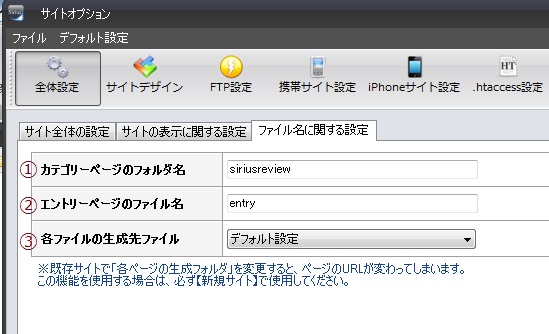
① カテゴリーページのフォルダ名:カテゴリーページを新規で作る際、デフォルトでは「category.html」となります。URL にも影響するところですので、その都度ページの「詳細設定」で変えていきましょう。
② エントリーページのファイル名:エントリーページを新規で作る際、デフォルトでは「entry.html」となります。URL にも影響するところですので、その都度ページの「詳細設定」で変えていきましょう。
③ 各ファイルの生成フォルダ:いまいちよくわかりません。個人的にはデフォルトのままにしてあります。
関連ページ
- SIRIUS 背景色設定が簡単にできる
- SIRISU(シリウス)でサイト作成を行う際の初期設定としてサイト全体設定を行います。サイト全体の設定について、詳しく解説していきます。
- SIRIUS サイト内検索窓の設置が簡単!
- SIRISU(シリウス)でサイト作成を行う際の初期設定としてサイト全体設定を行います。サイト全体の設定について、詳しく解説していきます。
- SIRIUS グローバルメニューの設置方法
- SIRISU(シリウス)でサイト作成を行う際の初期設定としてサイト全体設定を行います。サイト全体の設定について、詳しく解説していきます。
- SIRIUS(シリウス)はファビコンを簡単に設置出来る!
- SIRIUS(シリウス)はファビコンを簡単に設置する方法ついて、詳しく解説していきます。
- SIRIUSシリウスでFTPの設定方法【エックスサーバー版】
- SIRIUSシリウスでFTPの設定方法について、詳しく解説していきます。